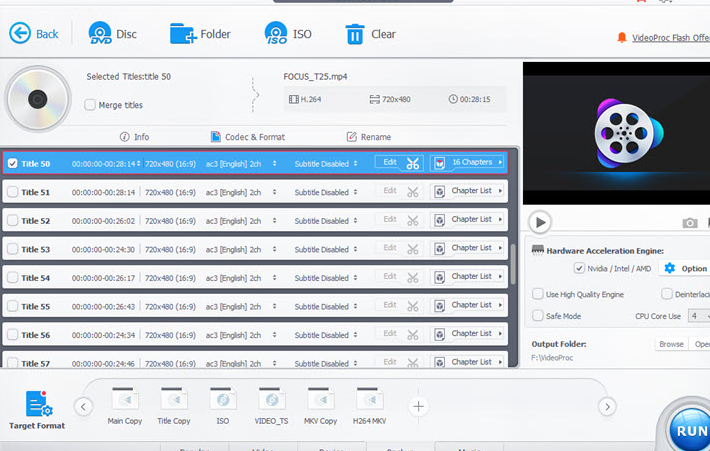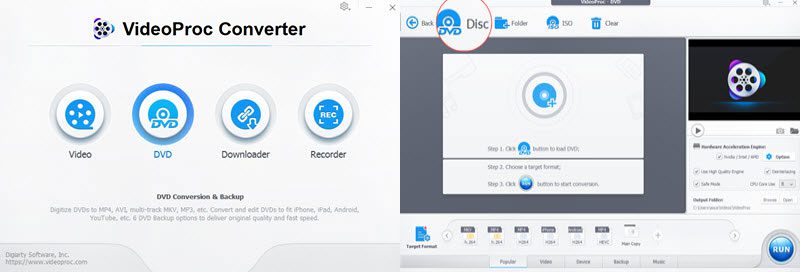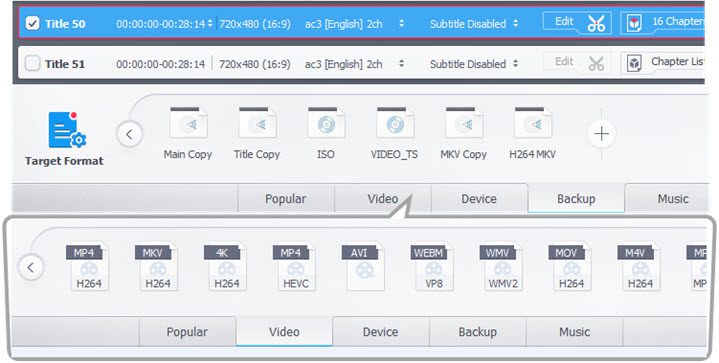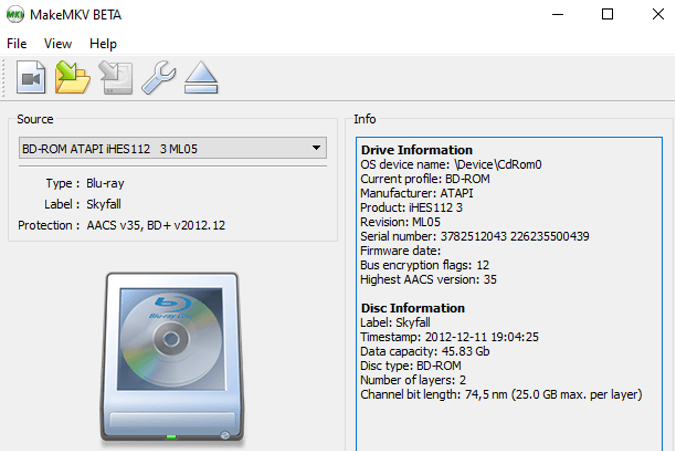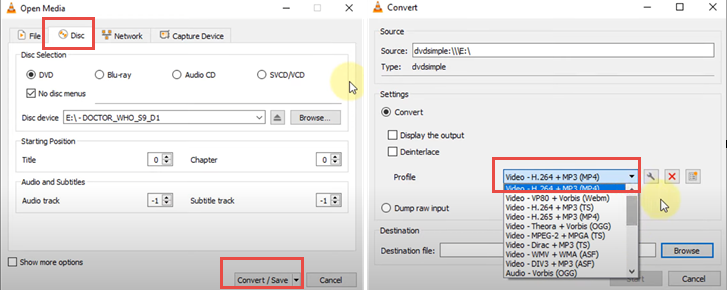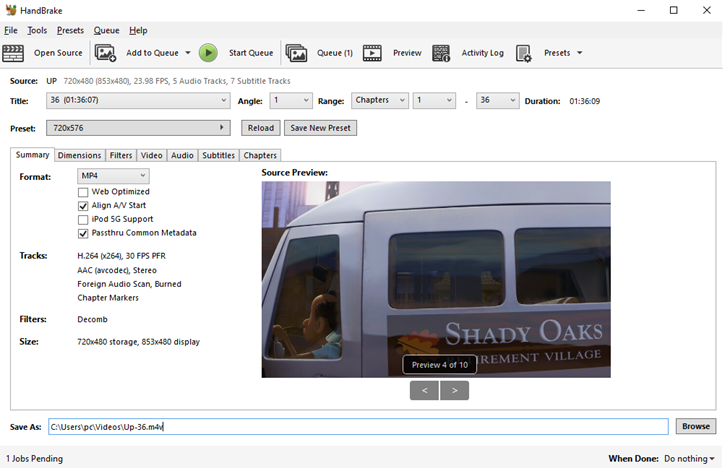4 preprosti načini za pretvarjanje DVD-ja v digitalni video v sistemu Windows
11 min. prebrati
Posodobljeno dne
Preberite našo stran za razkritje, če želite izvedeti, kako lahko pomagate MSPoweruser vzdrževati uredniško skupino Preberi več
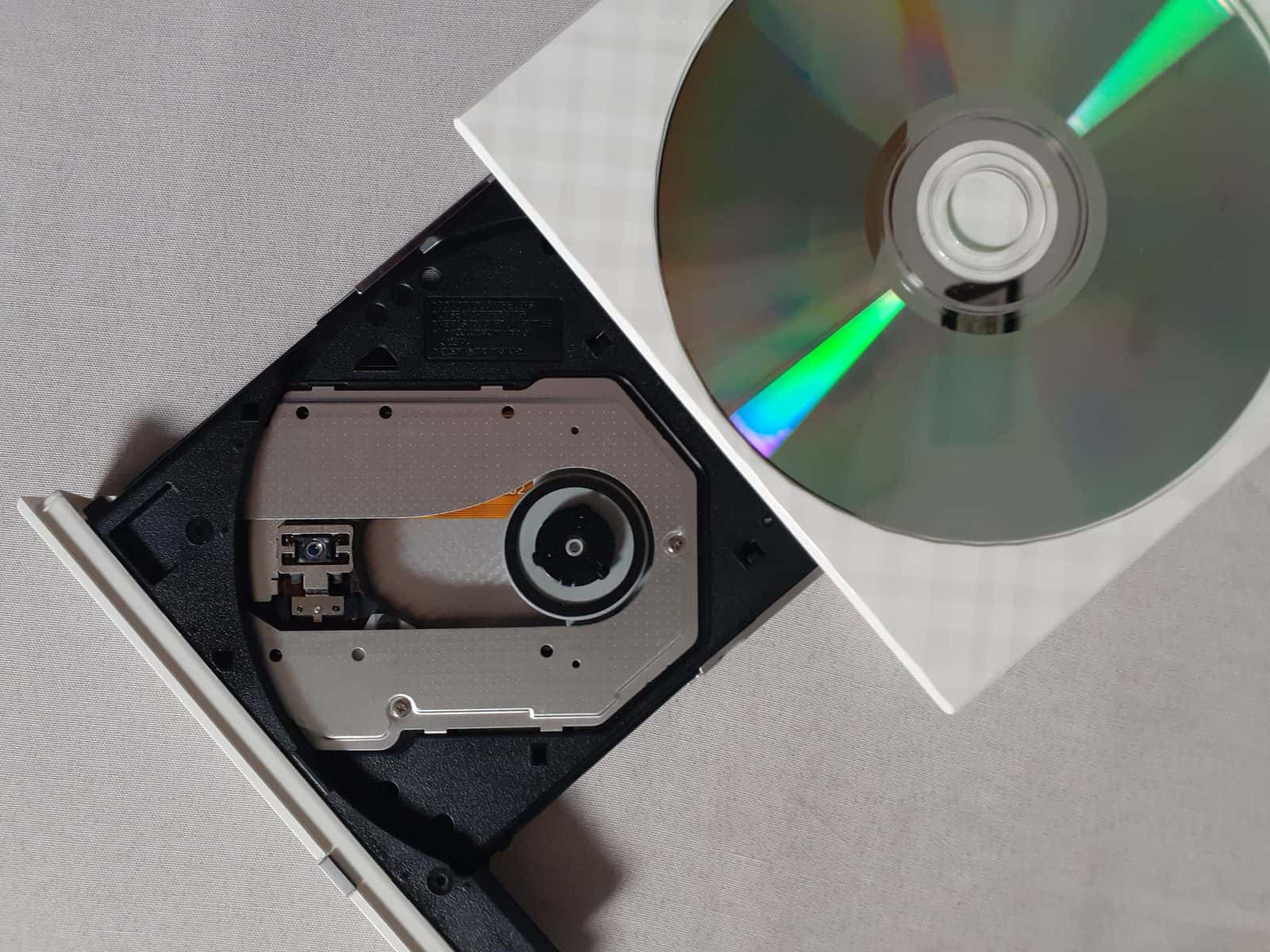
Saga Netflix proti Blockbusterju je utelešenje tega, kako pretočni mediji postopoma prevzamejo fizične DVD-je. Za večino od nas DVD-ji iz leta v leto zastarajo in rjavijo v davno pozabljenih škatlah – ali pa mora biti? S pretvorniki DVD v digitalne lahko DVD-je spremenimo v digitalne video posnetke in jih shranimo za vedno: najboljše spomine, zgodbe in vse, kar cenimo.
S spodaj navedenimi metodami bodo vsi ti glavoboli za vedno izginili:
• Optični diski so ranljivi in se lahko opraska ali zlahka poškoduje;
• To je manj priročno za predvajanje DVD-jev kjer koli in kadarkoli. Z digitaliziranim formatom lahko predvajate video na poti, ga pretakate prek domačega strežnika NAS in ga predvajate na velikih zaslonih.
• DVD-ji lahko zasedejo preveč prostora če ni za zbiranje.
1. Kako pretvoriti DVD v digitalno z VideoProc Converter
DVD v digitalni pretvornik ne bere DVD-ja? Regijsko zaklenjen DVD se ne bo predvajal? Za vse, ki imajo nesrečne izkušnje s pretvarjanjem DVD-ja v digitalno, je tukaj zdravilo Digiarty Software – VideoProc pretvornik. To je na splošno najboljša rešitev za kopiranje in obračanje DVD-jev DVD-ji v digitalni MP4, MOV, MKV, AVI, WebM, MPEG-2, HEVC kot tudi mapo Video_TS, sliko ISO, datoteke VOB in več kot 420 izhodnih formatov.
Njegovi razvijalci že več kot 15 let služijo zbiralcem DVD-jev z vodilno programsko opremo VideoProc Converter za kopiranje, pretvarjanje, kopiranje, kloniranje in varnostno kopiranje DVD-jev v izvirni kakovosti 1:1 in s strojno pospešeno turbo hitrostjo.
VideoProc Converter, ki deluje v sistemu Windows na Macu, ima te funkcije za olajšanje pretvorbe DVD-jev v digitalno:
• Pretvarjanje vseh DVD-jev: DVD-ji za dom, DVD-ji za vadbo, DVD-ji z 99 naslovi, zaklenjeni na regijo, opraskani in stari DVD-ji.
• Celoviti načini pretvorbe: Pretvori DVD v digitalni format, kopijo glavne filmske vsebine, kopijo celotnega naslova, izdelovalec MKV, ustvari mapo VIDEO_TS, DVD v sliko ISO – 100 % vsebina in struktura ohranjena.
• 47x večja hitrost: S pomočjo najnovejše tehnologije QSV, VCN ali NEVNC Intel, AMD in NVIDIA podpora za strojno pospeševanje v VideoProc Converter zagotavlja hitrejšo hitrost pretvorbe brez ogrožanja kakovosti slike.
• Uporabniku prijazne nastavitve: Izberite naslove, podnapise, zvočne posnetke, možnost ohranjanja večjezičnega govora, podnapise, metapodatke, stereo ali mono, možnost združevanja naslovov in razpletanje DVD-jev.
• Priročen komplet orodij: Poleg tega kopirajte DVD-je v Windows in računalniki Mac, lahko uporabite tudi VideoProc Converter za enostavno urejanje, pretvarjanje, prenos in snemanje videoposnetkov. To orodje je lahko, zmogljivo in prijazno do osebnih računalnikov z nizkimi specifikacijami.
Še bolje, VideoProc Converter ima vnaprej konfigurirane profile za pretvorbo DVD-ja v digitalno z enim klikom, kar prihrani čas za netehnične osebe, saj zahteva nič krivulje učenja.
Evo, kako enostavno digitalizirati DVD z izvirno kakovostjo 1:1:
korak 1. Pojdi na uradna stran VideoProc Converter da ga brezplačno prenesete in namestite.
korak 2. Pojdi na DVD modula iz glavnega vmesnika in vstavite svoj disk v pogon DVD.
korak 3. Kliknite ikono DVD diska, da naložite DVD.
Privzeto bo VideoProc Converter samodejno zaznal datotečni sistem DVD diska in lahko preprosto kliknete Done. Disk lahko izberete tudi iz spustnega menija, ko je naloženih več diskov.
korak 4. Izberite ciljno obliko in kliknite Run za digitalizacijo DVD-ja v digitalni format.
Na dnu vmesnika lahko izberete ciljno obliko. Obstajajo vnaprej konfigurirani formati, kot so MP4, MKV, AVI, WebM, MOV in formati, specifični za DVD, kot so mapa VIDEO_TS, slika ISO, PAL/NTSC VOB itd.
Kateri format naj uporabim?
• Za predvajanje na kateri koli napravi: Kliknite na Ciljna oblika ikono in izberite ustrezne naprave, kot so iPad, iPhone, Xbox, Samsung TV, splošni videoposnetki itd.
• Za arhivske namene: Kliknite ikono Varnostno kopiranje in izberite Glavna kopija (če želite obdržati samo glavni film) oz Naslov kopija (če želite poleg glavnega filma ohraniti vse, kot so skrite skladbe ali posebne funkcije).
• Za nalaganje na video mesta/oblačne pogone: MP4 H264 priporočamo zaradi široke združljivosti.
• Za ohranitev večjezičnega govora in podnapisov: Uporabite profil za kopiranje MKV znotraj zavihka Varnostno kopiranje.
VideoProc Converter podpira tudi urejanje DVD-jev. Iz svojega najljubšega filma lahko na primer izrežete najboljše prizore ali iz videoposnetka odrežete neželene dele. Ne zahteva, da imate nikakršno znanje o urejanju videov, zahvaljujoč uporabniškemu vmesniku, ki je na prvi pogled znan.
Če se sprašujete kako predvajati DVD v sistemu Windows 11, smo vas poklicali.
2. Kako pretvoriti DVD v digitalni video z MakeMKV
MakeMKV je brezplačen pretvornik DVD-jev v digitalni video, ki osvoji srce mnogih zbiralcev DVD-jev in Blu-ray. Podpira odprte DVD in Blu-Ray diske ter datoteke AVCHD in ISO. Poleg tega so zaščiteni diski AACS in BD+ brezplačno podprti med 30-dnevnim preskusom.
Če želite pretvoriti DVD v digitalni video z MakeMKV, lahko shranite tudi meta informacije, kot so večjezični zvočni kanali in podnapisi. Izhodni format, kot že ime pove, je samo vsebnik MKV.
Ta pretvornik deluje v sistemih Windows, Mac OS X in Linux. Lahko obiščete njegovo uradno spletno mesto in namestite ustrezno različico za vaš sistem.
korak 1. Vstavite DVD ali Blu-Ray v optični pogon DVD in zaženite MakeMKV, tako da začne samodejno zaznavati DVD disk.
korak 2. V spustnem meniju izberite pravi vir. Če v pogon vstavite samo en DVD ali Blu-Ray, ga pustite privzetemu viru.
korak 3. Začnite skenirati DVD s klikom na ikono velikega DVD pogona na vmesniku.
Med postopkom skeniranja bo MakeMKV zaznal morebitne napake, skeniral naslove in preveril, ali obstajajo zaščitne sheme.
Odvisno od vaše strojne opreme in vrste DVD-ja lahko postopek traja nekaj minut. Če se vaš DVD vrti, potrpežljivo počakajte, da se konča.
korak 4. Izberite naslove na DVD-ju, ki ga želite digitalizirati.
Ta pretvornik DVD v digitalni video bo navedel vse razpoložljive naslove z DVD-ja in naenkrat boste morda preobremenjeni s številom možnosti.
Ne skrbite, če želite obdržati samo glavno vsebino (na primer sam film), izberite naslov z največjo velikostjo video datoteke.
Če želite tudi digitalizirati vsebino, kot so bonus videoposnetki, skrite skladbe in posebne funkcije, boste morali označiti ustrezne naslove.
Nasvet: Z desno tipko miške kliknete vmesnik in pritisnete Prekliči izbor vseh. S tem lahko nato ročno izberete samo potrebne naslove DVD-jev.
korak 5. Izberite zvok in podnapise po želji.
Veliko DVD-jev in Blu-Rayjev je na primer opremljenih z večjezičnimi kanali in lahko se odločite za digitalizacijo samo angleškega zvočnega posnetka. Prav tako preverite ustrezne podnapise glede na vaše potrebe.
korak 6. Izberite izhodno pot za digitalni video.
Lahko kliknete ikono mape za brskanje in določite mapo za shranjevanje videoposnetka.
korak 7. Začnite pretvarjati DVD v digitalni video s klikom na gumb Make MKV.
Kot lahko vidite, ta DVD v digitalni video pretvornik podpira samo format MKV po pretvorbi. Lepa možnost je vključiti tako trdo kodirane kot mehko kodirane podnapise ter večstezne zvočne kanale. Če pa nameravate predvajati digitalizirane DVD-je na napravah Apple, je MKV manj združljiv v primerjavi z MP4.
3. Kako pretvoriti DVD v digitalni video z VLC
VLC je brezplačna in odprtokodna programska oprema, ki se izvaja v operacijskih sistemih Windows, Mac (različice, ki temeljijo na M1 in Intel) in Linux.
Ni skrivnost, da je medijski predvajalnik VLC mogoče spremeniti v pretvornik DVD v digitalni video, da ne omenjamo njegovih bonus funkcij za brezplačno snemanje, pretakanje in urejanje videoposnetkov.
Če uporabljate VLC, lahko včasih naletite na napake, kot so »ni najdenega diska«, »DVD se ne bere« ali VLC ne more predvajati DVD-jev, ki niso obvladani z UDF. Kljub temu, da je VLC popolnoma brezplačen, se ni kaj pritoževati.
Sledite spodnjim podrobnim korakom za spreminjanje DVD-jev v digitalne video posnetke z uporabo VLC:
korak 1. Vstavite DVD v pogon in zaženite medijski predvajalnik VLC na vašem računalniku.
Če ste še namestili VLC, obiščite njegovo uradno spletno mesto in prenesite pravo različico za vaš računalnik.
Za računalnike Mac M1 in M2 prenesite različico Apple Silicon, za 32- ali 64-bitni Windows izberite ustrezno.
korak 2. Pojdite v meni v VLC in kliknite Datoteka > Možnost Pretvori/Shrani v sistemu Windows.
V Macu je možnost zapisana kot Convert/Stream.
korak 3. Kliknite zavihek Disc, ki je med zavihkom Datoteka in Omrežje, in izberite vrsto diska.
Za diske Blu-Ray boste morda potrebovali dodatne operacije, da bo pretvorba delovala. Namestiti je treba bazo podatkov ključev (KEYDB.cfg) in dinamično knjižnico AACS (libaacs.dll), ki delujeta samo na VLC 2.0 in novejših različicah.
Korak 4. Kliknite gumb Pretvori/Shrani na dnu trenutnega vmesnika.
korak 5. V novo odprtem oknu Pretvori kliknite meni Profil, da izberete ciljno obliko.
Video H264+MP4 (MP4) je priporočljiv zaradi njegove široke združljivosti.
Če želite dodatno zmanjšati velikost datoteke DVD in hkrati ohraniti kakovost slike, lahko uporabite H265 MP4. Pomanjkljivosti so težave z združljivostjo in počasnejša hitrost pretvorbe.
korak 6. Začnite digitalizirati DVD v VLC.
Kliknite Prebrskaj, da izberete ciljno pot, in kliknite gumb Start.
4. Kako spremeniti DVD v digitalni video z ročno zavoro
Drug priljubljen način za digitalizacijo zbirk DVD-jev je uporaba HandBrake. Kot brezplačen in odprtokodni video transkoder, Handbrake obstaja že skoraj dve desetletji in služi zbiralcem DVD-jev po vsem svetu. Lepa možnost je, da svoje fizične medije spremenite v digitalne videoposnetke MP4, MKV in WebM, zlasti za domače DVD-je, kot so poročni spomini in videoposnetki za rojstni dan. Za DVD in Blu-Ray, kupljene v trgovini, pa boste morali v namestitveno mapo Handbrake dodati dodatno knjižnico, libdvdcss.
HandBrake deluje v sistemih Windows, Mac in Linux. Obiščete lahko njegovo uradno spletno mesto za prenos in namestitev programske opreme in sledite spodnjim korakom za prenos DVD-ja v digitalne video posnetke:
1. korak. Vstavite DVD disk v pogon in odprite HandBrake.
Če vaš računalnik nima pogona DVD – kar velja za večino sodobnih namiznih in prenosnih računalnikov –, lahko uporabite zunanji DVD pogon.
korak 2. v Izbira vira okno, HandBrake vam pokaže zaznan DVD. Če imate več DVD-jev, lahko izberete želenega in pritisnete Odprite ta DVD ali Bluray pogon.
Korak 3. Izberite naslov DVD-ja, ki ga želite pretvoriti.
Kliknite spustni meni Naslov, tam boste videli več naslovov. Glede na to, ali želite samo glavno vsebino – na primer sam film – ali vse, kar je na izvirnem DVD-ju, lahko izberete enega ali več naslovov za pretvorbo.
Toda preden dodate več naslovov v čakalno vrsto, morate upravljati nastavitve za vsak naslov.
korak 4. Upravljajte nastavitve za pretvorbo DVD-jev.
Prednastavljena: Glede na to, kje živite, je DVD lahko bodisi PAL (evropske države) v formatu NTSC (Severna Amerika, Japonska). Izberite 720×480, če je vaš DVD NTSC, in 720×576 za PAL.
Če v prednastavitvi ne najdete ustrezne ločljivosti, kliknite Shrani novo prednastavitev, da dodate ločljivost po meri. Nato vnesite 720×480 ali 720×576.
Format video vsebnika: format lahko izberete pod zavihkom Povzetek v HandBrake. Možnosti, ki so na voljo, so MP4, MKV in WebM. Upoštevajte, da se lahko ob prvi izbiri MP4 v HandBrake konča v M4V. MP4 lahko prisilite v Nastavitve > Izhodne datoteke > Končnica datoteke MP4 > Vedno uporabljaj MP4.
Upoštevajte, da če imate omogočene oznake poglavij, uporabljate podnapise SRT ali zvok AC3, je M4V potreben, če želite predvajati digitalni video v predvajalniku QuickTime Player.
Audio: Za večjezične DVD-je lahko izberete želeni zvočni kanal v spustnem meniju pod zavihkom za zvok. Če vam je ljubši stereo zvok 5.1, ne pozabite izbrati tega kanala.
Podnaslov: Tako kot v zavihku Zvok lahko izberete podnapise v želenem jeziku.
Korak 5. Dodaj v čakalno vrsto.
Ko končate s prilagajanjem nastavitev za določen naslov, lahko ponovite zgornje korake, da izberete drug naslov in upravljate njegove nastavitve. Na ta način lahko pretvorite več naslovov, tako da jih dodate v čakalno vrsto.
O Dodaj v čakalno vrsto možnost je tik pod menijem.
Korak 6. Izberite izhodno pot.
Na dnu vmesnika lahko kliknete gumb Prebrskaj, da določite cilj.
korak 7. Pretvorite DVD v digitalne formate s klikom na Zaženi čakalno vrsto gumb.
Pretvarjanje DVD-ja v MP4, MKV in druge digitalne formate v HandBrake zahteva veliko korakov in zapletenih popravkov, toda ko se boste tega naučili, bo vaš potek dela učinkovitejši.
Zavrnitev odgovornosti: Upoštevajte, da ne dopuščamo kopiranja izposojenih DVD-jev in diskov, zaščitenih z avtorskimi pravicami. Prosimo, digitalizirajte DVD-je za pošteno uporabo.